Page 369 of 744
367
Jumpy_sv_Chap10b_NAC-1_ed01-2016
TMC (Trafic Message
Channel)
TMC (Trafic Message Channel) är en
europeisk standard för trafikinformation
via FM-bandets RDS-system och
förmedlar trafikinformation i realtid.
TMC-informationen visas på
GPS-kartan och används av
navigationssystemet för att undvika
olycksplatser, trafikstockningar och
avstängda vägar.
Visningen av farozoner styrs
av gällande lagstiftning och
abonnemanget på tjänsten.
.
Ljud och multimedia
Page 370 of 744
368
12:13
23 °C
Jumpy_sv_Chap10b_NAC-1_ed01-2016
Uppkopplat navigationssystem
Anslutning till fordonets nätverk.
ELLER
Anslutning till telefonens nätverk.
Beroende på bilens utrustning
Ljud och multimedia
Page 371 of 744
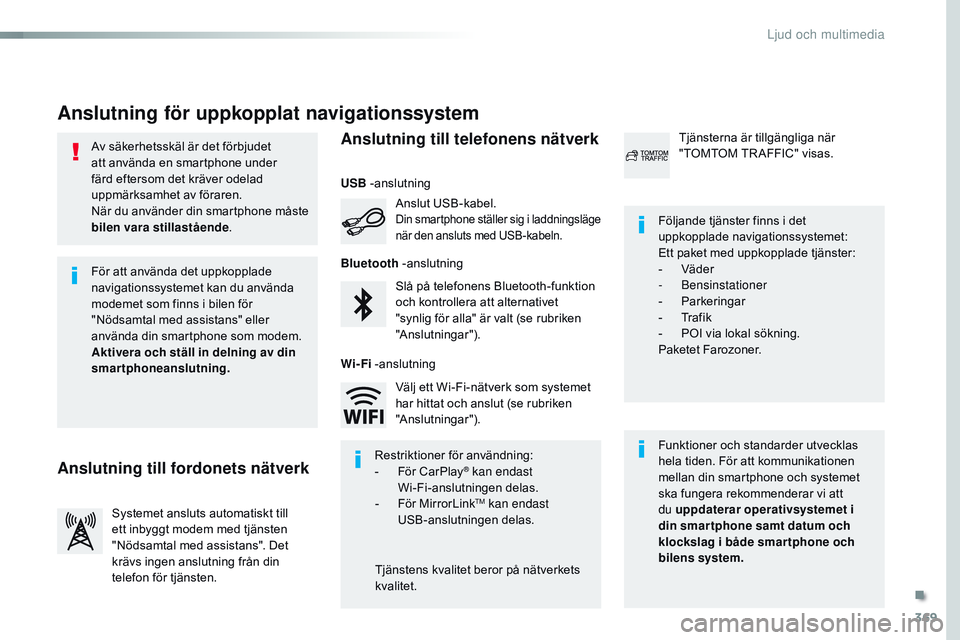
369
Jumpy_sv_Chap10b_NAC-1_ed01-2016
Av säkerhetsskäl är det förbjudet
att använda en smartphone under
färd eftersom det kräver odelad
uppmärksamhet av föraren.
När du använder din smartphone måste
bilen vara stillastående.
Anslutning för uppkopplat navigationssystem
Funktioner och standarder utvecklas
hela tiden. För att kommunikationen
mellan din smartphone och systemet
ska fungera rekommenderar vi att
du uppdaterar operativsystemet i
din smar tphone samt datum och
klockslag i både smar tphone och
bilens system. Följande tjänster finns i det
uppkopplade navigationssystemet:
Ett paket med uppkopplade tjänster:
-
Vä
der
-
Bensinstationer
-
P
arkeringar
-
Tr
a f i k
-
P
OI via lokal sökning.
Paketet Farozoner.
Slå på telefonens Bluetooth-funktion
och kontrollera att alternativet
"synlig för alla" är valt (se rubriken
"Anslutningar"). Anslut USB-kabel.
Din smartphone ställer sig i laddningsläge
när den ansluts med USB-kabeln.
Systemet ansluts automatiskt till
ett inbyggt modem med tjänsten
"Nödsamtal med assistans". Det
krävs ingen anslutning från din
telefon för tjänsten. Tjänsterna är tillgängliga när
"TOMTOM TR AFFIC" visas.
För att använda det uppkopplade
navigationssystemet kan du använda
modemet som finns i bilen för
"Nödsamtal med assistans" eller
använda din smartphone som modem.
Aktivera och ställ in delning av din
smartphoneanslutning. Restriktioner för användning:
-
F
ör CarPlay
® kan endast
Wi-Fi-anslutningen delas.
-
F
ör MirrorLink
TM kan endast
USB-anslutningen delas.
Tjänstens kvalitet beror på nätverkets
kvalitet. Välj ett Wi-Fi-nätverk som systemet
har hittat och anslut (se rubriken
"Anslutningar").
USB
-anslutning
Anslutning till fordonets nätverk Anslutning till telefonens nätverk
Bluetooth
-anslutning
Wi-Fi -anslutning
.
Ljud och multimedia
Page 373 of 744
371
7
28
27
26
29
30
Jumpy_sv_Chap10b_NAC-1_ed01-2016
Nivå 1Nivå 2 Nivå 3 Kommentarer
Navigation Välj kartans orientering: mot norr, fordonets
färdriktning eller perspektiv.
Navigation
TOMTOM TR AFFIC När systemet ansluts till ett nätverk visas
"TOMTOM TR AFFIC" istället för "TMC", och
innebär att alla tillgängliga alternativ kan
användas i realtid.
Navigation Väder
Välj alternativ.
Kartan visar den valda färdvägen enligt de
alternativ du angett.
Bensinstationer
Parkeringar
Trafik
Farozoner
Färgkarta
Välj kartvisning.
POI på kar tan Näringsliv
Välj tillgängliga intressanta platser (POI).
Geografisk plats
Aktiv fritid
Offentliga platser
Resor
Godkänn
Spara dina val.
Visa radar Byt ortVälj eller byt ort.
Zooma ut.
Zooma in.
.
Ljud och multimedia
Page 378 of 744
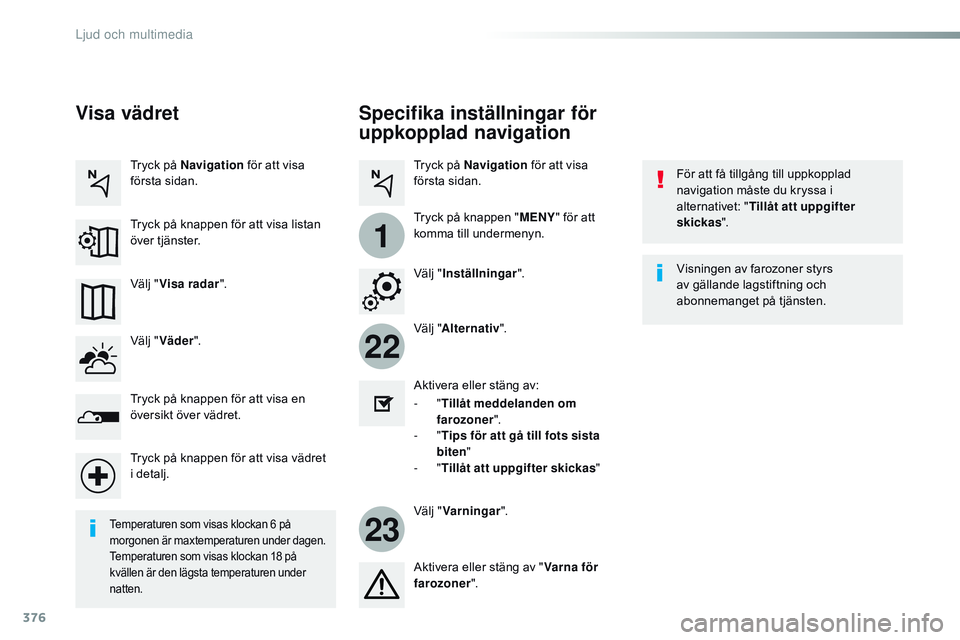
376
22
23
1
Jumpy_sv_Chap10b_NAC-1_ed01-2016
Specifika inställningar för
uppkopplad navigation
För att få tillgång till uppkopplad
navigation måste du kryssa i
alternativet: "Tillåt att uppgifter
skickas ".
Välj " Alternativ ".
Välj " Varningar ".
-
" Tillåt meddelanden om
farozoner ".
-
" Tips för att gå till fots sista
biten "
-
" Tillåt att uppgifter skickas "
Aktivera eller stäng av:
Aktivera eller stäng av "
Varna för
farozoner ". Visningen av farozoner styrs
av gällande lagstiftning och
abonnemanget på tjänsten.
Temperaturen som visas klockan 6 på
morgonen är maxtemperaturen under dagen.
Temperaturen som visas klockan 18 på
kvällen är den lägsta temperaturen under
natten.
Välj "
Inställningar ".
Tryck på Navigation
för att visa
första sidan.
Tryck på knappen " MENY" för att
komma till undermenyn.
Visa vädret
Välj " Väder ".
Tryck på knappen för att visa en
översikt över vädret.
Tryck på knappen för att visa vädret
i detalj. Välj " Visa radar ".
Tryck på Navigation
för att visa
första sidan.
Tryck på knappen för att visa listan
över tjänster.
Ljud och multimedia
Page 379 of 744
377
Jumpy_sv_Chap10b_NAC-1_ed01-2016
För att ta emot meddelanden
om farozoner måste du kryssa i
alternativet: "Tillåt meddelanden om
farozoner ". Du kan ladda ned uppdateringar av
navigationssystemet, farozoner och
kartor via märkets hemsida.
Där står också hur du går tillväga för att
uppdatera.
Meddelanden om farozoner
Tryck på Navigation
för att visa
första sidan.
Tryck på knappen "Lägg till ny
farozon" på pekskärmens övre rad.
Välj alternativet " Ty p" för att välja typ
av "Farozon".
Välj alternativet " Hastighet" och fyll i
den via det virtuella tangentbordet.
Tryck på " Godkänn" för att spara och
skicka information.
.
Ljud och multimedia
Page 382 of 744
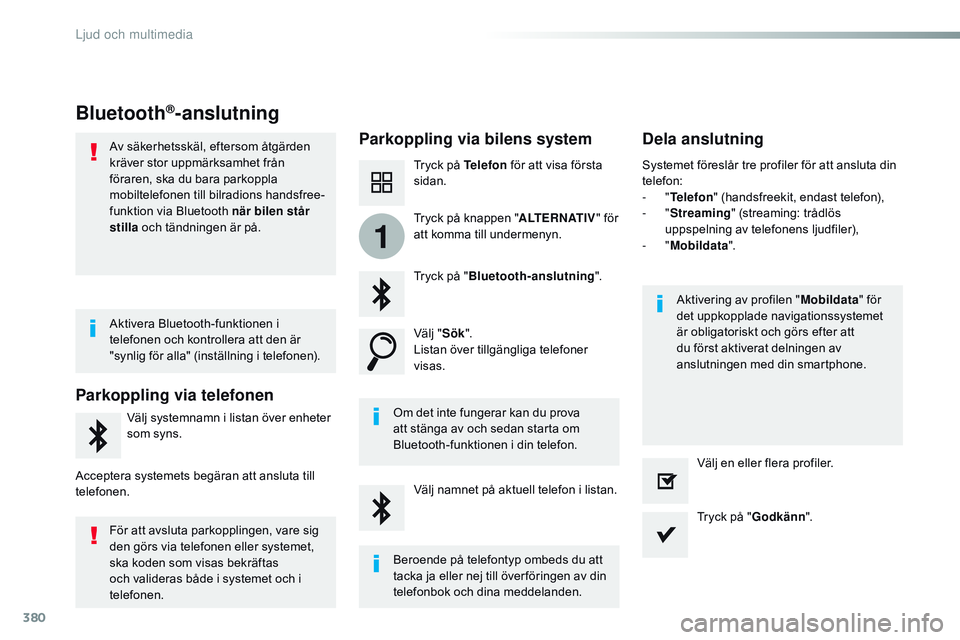
380
1
Jumpy_sv_Chap10b_NAC-1_ed01-2016
Bluetooth®-anslutning
Parkoppling via bilens systemDela anslutning
Tryck på Telefon för att visa första
sidan.
Tryck på " Bluetooth-anslutning ".
Välj " Sök".
Listan över tillgängliga telefoner
visas.
Om det inte fungerar kan du prova
att stänga av och sedan starta om
Bluetooth-funktionen i din telefon. Aktivering av profilen "
Mobildata" för
det uppkopplade navigationssystemet
är obligatoriskt och görs efter att
du först aktiverat delningen av
anslutningen med din smartphone.
Systemet föreslår tre profiler för att ansluta din
telefon:
-
"Telefon " (handsfreekit, endast telefon),
-
"Streaming " (streaming: trådlös
uppspelning av telefonens ljudfiler),
-
"Mobildata ".
Välj namnet på aktuell telefon i listan. Tryck på "Godkänn".
Välj en eller flera profiler.
Tryck på knappen "
ALTERNATIV" för
att komma till undermenyn.
Av säkerhetsskäl, eftersom åtgärden
kräver stor uppmärksamhet från
föraren, ska du bara parkoppla
mobiltelefonen till bilradions handsfree-
funktion via Bluetooth när bilen står
stilla
och tändningen är på.
Parkoppling via telefonen
Välj systemnamn i listan över enheter
som syns.
Acceptera systemets begäran att ansluta till
telefonen. Aktivera Bluetooth-funktionen i
telefonen och kontrollera att den är
"synlig för alla" (inställning i telefonen).
För att avsluta parkopplingen, vare sig
den görs via telefonen eller systemet,
ska koden som visas bekräftas
och valideras både i systemet och i
telefonen.
Beroende på telefontyp ombeds du att
tacka ja eller nej till över föringen av din
telefonbok och dina meddelanden.
Ljud och multimedia
Page 408 of 744
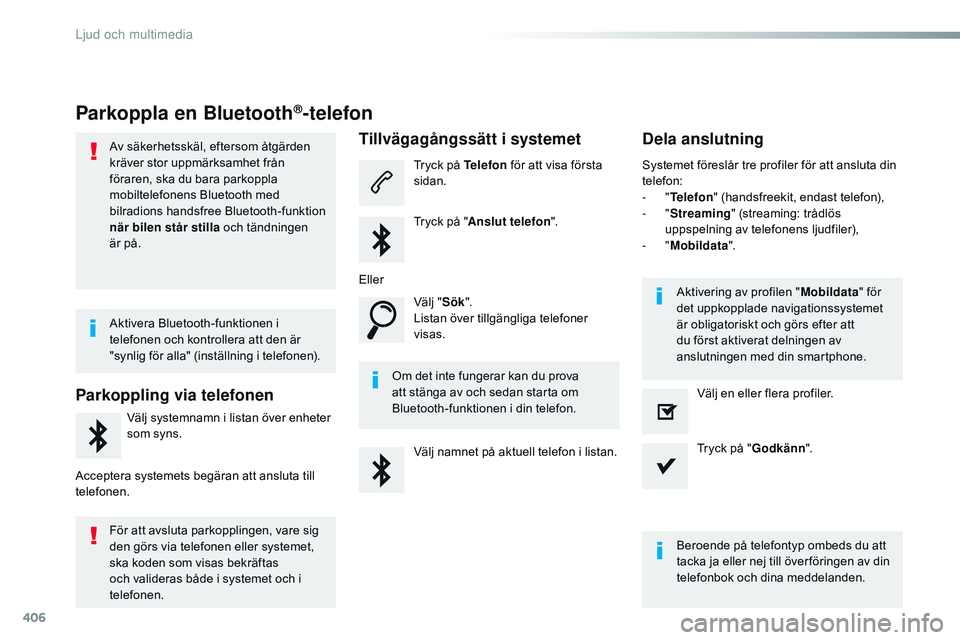
406
Jumpy_sv_Chap10b_NAC-1_ed01-2016
Parkoppla en Bluetooth®-telefon
Av säkerhetsskäl, eftersom åtgärden
kräver stor uppmärksamhet från
föraren, ska du bara parkoppla
mobiltelefonens Bluetooth med
bilradions handsfree Bluetooth-funktion
när bilen står stilla och tändningen
är på.
Parkoppling via telefonen
Välj systemnamn i listan över enheter
som syns.
Acceptera systemets begäran att ansluta till
telefonen.
Tillvägagångssätt i systemet
Tryck på Telefon för att visa första
sidan.
Tryck på " Anslut telefon ".
Välj " Sök".
Listan över tillgängliga telefoner
visas.
Om det inte fungerar kan du prova
att stänga av och sedan starta om
Bluetooth-funktionen i din telefon. Systemet föreslår tre profiler för att ansluta din
telefon:
-
"Telefon " (handsfreekit, endast telefon),
-
"Streaming " (streaming: trådlös
uppspelning av telefonens ljudfiler),
-
"Mobildata ".
Beroende på telefontyp ombeds du att
tacka ja eller nej till över föringen av din
telefonbok och dina meddelanden.
Välj namnet på aktuell telefon i listan.
Tryck på "
Godkänn".
Välj en eller flera profiler.
Eller
Aktivera Bluetooth-funktionen i
telefonen och kontrollera att den är
"synlig för alla" (inställning i telefonen).
För att avsluta parkopplingen, vare sig
den görs via telefonen eller systemet,
ska koden som visas bekräftas
och valideras både i systemet och i
telefonen. Aktivering av profilen "
Mobildata" för
det uppkopplade navigationssystemet
är obligatoriskt och görs efter att
du först aktiverat delningen av
anslutningen med din smartphone.
Dela anslutning
Ljud och multimedia